Työskentelyn lisäksi käytämme tällä hetkellä tietokonettamme kaikenlaisten vapaa-ajan tehtävien suorittamiseen. Siksi täältä pelaamme, keskustelemme, käymme sosiaaliset verkostot , kuunnella musiikkia tai katsella elokuvia. Joissakin näistä käyttötarkoituksista käytämme erityisiä ohjelmia, kuten multimediakeskuksia. No, jos keskitymme jälkimmäiseen, Kodi ohjelmisto kannattaa mainita.
Tämä on ohjelma, josta olemme kertoneet teille monta kertaa aiemmin. Suurin syy tähän on se, että Kodi on monitasoinen multimediakeskus, joka voi muuttaa tietokoneemme täydelliseksi tiimiksi hallita näitä tiedostoja . Tämä voidaan tehdä kaikkien toimintojen ansiosta, jotka se tarjoaa meille. Joten, kuten voitte kuvitella, sen kehittäminen keskittyy kaikenlaisen multimediasisällön toistamiseen.

Eikä vain, koska musiikin, videoiden, valokuvien tai televisiokanavien toistamisen lisäksi Kodi huolehtii myös kaiken sisällön hallinnasta. Toisaalta kerromme teille, että yksi tämän ehdotuksen suurimmista eduista on, että voimme asentaa sen kaikenlaisiin alustat . Tällä haluamme kertoa teille, että emme voi käyttää sitä vain tavanomaisissa pöytätietokoneissa tai kannettavissa tietokoneissa Windows . Samalla tavalla voimme käyttää tätä ohjelmistoratkaisua Android- perustuvat laitteet, matkapuhelimet, a Raspberry Pi, konsolissa jne.
Siksi ja kuten voitte kuvitella, tämä avaa laajan valikoiman kaikenlaisia tuotteita. Tämän lisäksi meillä on mahdollisuus asentaa multimediakeskus laitteelle, kuten vadelmalle tai konsolille, ja pelata suoraan televisiosta.
Kuinka hallita Kodin sisältöä ja parametreja
Vuosien mittaan tämä on ohjelma, joka ei ole lakannut kasvamasta ja kehittymästä, ja meidän on myös pidettävä mielessä, että olemme yksi tehokkaista avoimen lähdekoodin hankkeista. Siksi ja odotetusti kaikkien Kodin kehittäjien työn ansiosta Kodilla on lukuisia konfiguroitavia vaihtoehtoja. Niiden avulla voimme konfiguroida mahdollisimman paljon sekä kaikkien käytettävissä olevien laitteiden toistoa että hallintaa multimediasisältöä. Lisäksi viittaamme tiedostoihin sekä paikallisesti että kautta streaming .
Huolimatta kaikista muokattavista parametreista, jotka ohjelmisto esittelee meille, se mahdollistaa myös muiden ajattomien kehitysten integroinnin ohjelmaan. Tällä tavalla saavutamme Kodille uusia toimintoja, joita ei ole saatavana alun perin. Mitä kerromme, saavutamme ns. Lisäosien tai lisäosien asennuksen ansiosta. Tällä tavalla muuttuneiden parametrien ja näiden lisättyjen elementtien välillä Kodi olisi voinut vuosien saatossa muuttua paljon alkuperäiseen kokoonpanoonsa verrattuna.
Meidän on oltava hyvin selviä siitä, että kaikki ohjelmistoon tekemämme muutokset liittyvät käyttäjään. Ja juuri se multimediakeskus, josta puhumme näillä riveillä, sallii useiden itsenäisen käytön käyttäjätilit . Lisäksi jokaisella näistä on omat asetukset, käyttöliittymä, vaihtoehdot, Soittolistojen tai suunnittelua.
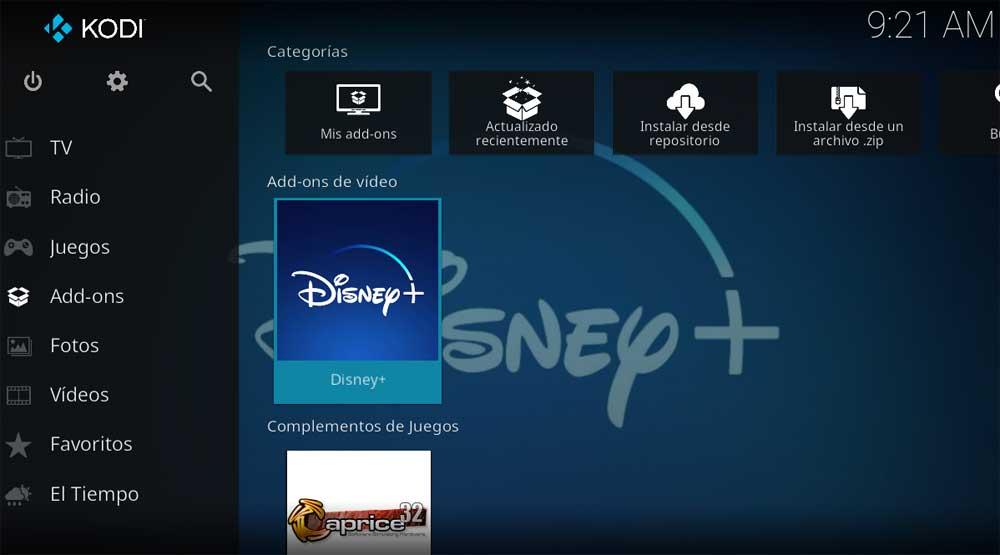
Mutta voimme löytää itsellemme vakavan ongelman, joka voi vaikuttaa meihin milloin tahansa. Tarkoitamme, että ohjelma saattaa vahingoittua. Syitä tähän voi olla useita, koska käyttöjärjestelmä kaatuu, tietokone on vaurioitunut, olemme virushyökkäyksen uhreja jne. Kaikki syyt voivat johtaa siihen, että muotoilla laitteet .
Mediakeskuksen asetusten tallentaminen
Tässä vaiheessa monien ongelmien lisäksi menetämme kaikki Kodin kokoonpanot ja mukautukset. Tämä haitta tarkoittaa, että meidän on aloitettava tyhjästä tällä ohjelmistolla, joka ei tule olemaan hauskaa. Autamme kuitenkin sinua, näytämme sinulle, miten voit luoda varmuuskopion ohjelman kokoonpanotiedoista. Siksi katastrofin sattuessa voimme jo palauttaa kopion näistä uusista Kodi .
Eikä siinä vielä kaikki, koska se on myös erittäin hyödyllinen siirryttäessä alustalta tai laitteelta toiselle kuljettaen kaikkea käyttäjään tallennettua. No, tähän kaikkeen, mitä kerromme, käytämme yhtä edellä mainituista lisävarusteista. Eli aiomme tehdä varmuuskopion kokoonpano Kodissa lisäosan kanssa Varmuuskopiointi.
Asenna Backup Addon Kodille
Siksi kaikesta tästä kertomastamme ensimmäinen asia, jonka aiomme tehdä, on käynnistää Kodi tavanomaisella tavalla varmuuskopioinnin suorittamiseksi. Sovelluksen pääkäyttöliittymässä vasemmassa paneelissa napsautamme vaihtoehtoa nimeltä Lisäosat ja siirrymme seuraavassa ikkunassa Pelien lisäosat.
Tässä vaiheessa meidän on pidettävä mielessä, että tämä täydennys on osa ohjelman esittelemää arkistoa. Tämä tarkoittaa, että meidän ei tarvitse asentaa mitään ylimääräistä. Kun asetat kohdistimen kohtaan Ohjelmien Lisäosat-osio , löydämme ikkunan oikeasta osasta painikkeen, joka lukee Anna lisäosat-selain, jossa napsautamme.
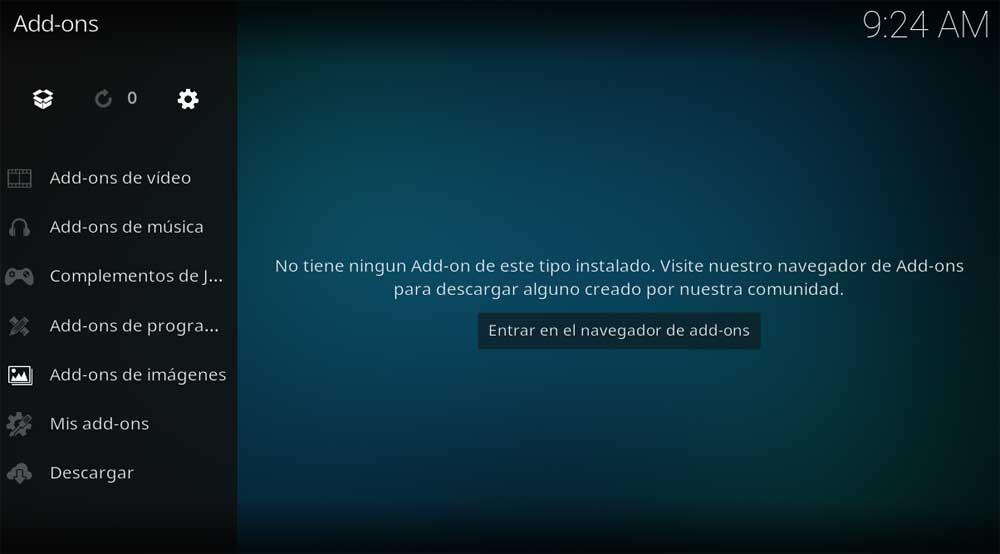
Alla on pitkä luettelo tämän tyyppisistä elementeistä, jotka kuuluvat ohjelman arkistoon. Nyt meidän on vain löydettävä merkintä, joka vastaa kutsuttua täydennystä Varmuuskopiointi .
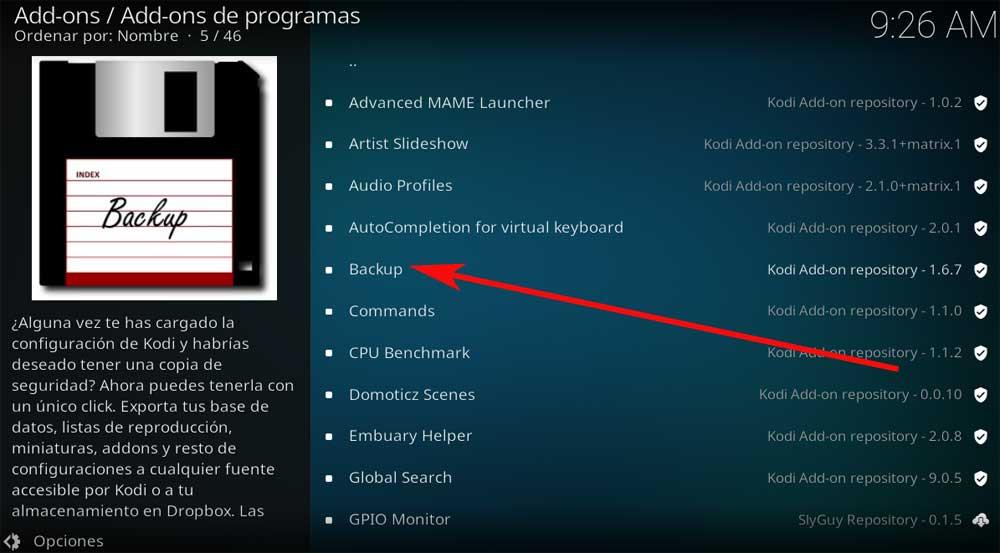
Kun olemme valinneet sen, avautuvassa uudessa ikkunassa meidän on vain napsautettava Asenna. Tällöin kohteen lataus alkaa ja se lisätään ohjelmaan sellaisenaan. Kun asennus on valmis, voimme napsauttaa samaa merkintää uudelleen määrittääksesi laajennuksen.
Varmuuskopio-lisäosien määrittäminen
Nyt aiomme tehdä konfiguroinnin varmuuskopio prosessi Kodista tallentaaksesi kaikki asetukset. Tämä on jotain, jonka aiomme saavuttaa napsauttamalla Avaa asetukset -vaihtoehtoa.
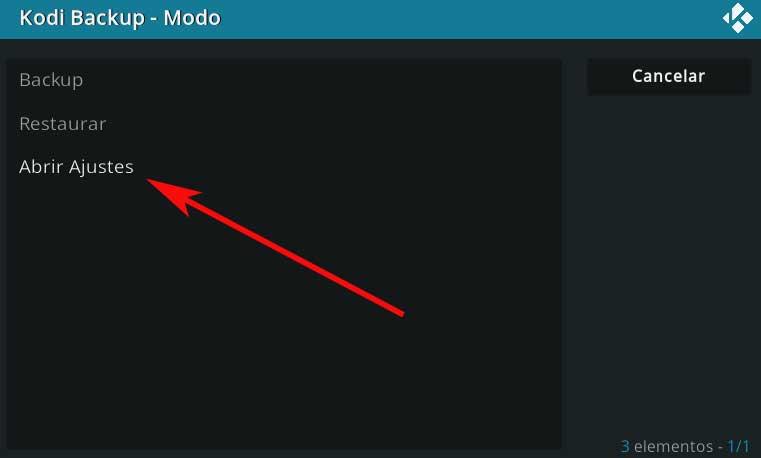
Täältä löydämme uuden ikkunan, joka koostuu sarjasta välilehtiä, ensimmäisessä nimeltä General. Siinä meillä on mahdollisuus aktivoida vaihtoehto Tiedostojen pakkaus, jonka avulla voimme tehdä varmuuskopion, joka vie vähemmän tilaa. Toisaalta, jos siirrymme vaihtoehtoon nimeltä Etähakemisto, voimme valita sijainti mihin haluamme varmuuskopion tallennettavan.
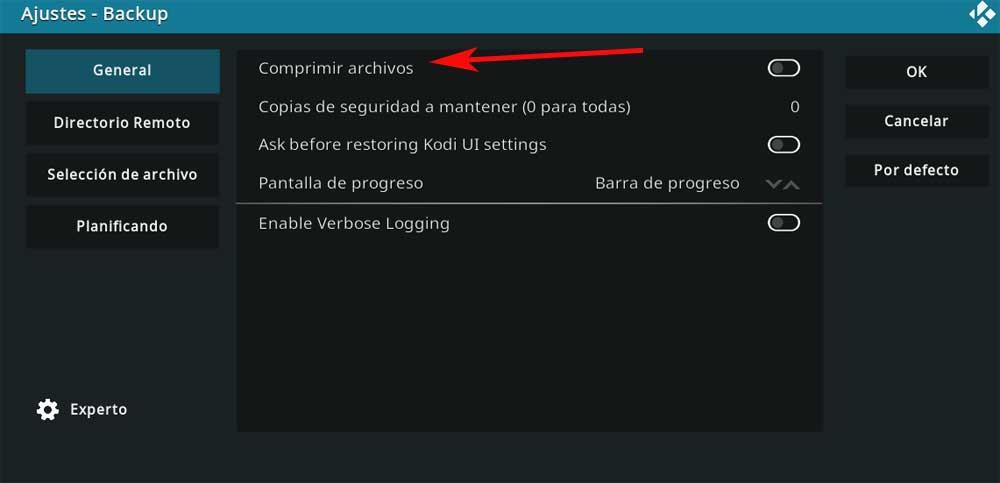
Toinen erittäin tärkeä välilehti, jonka löydämme täältä, on Tiedoston valinta. Ja se on, että siitä voimme valita kaikki ne elementit, jotka haluamme sisällyttää varmuuskopioon. Täältä löydämme käyttäjäprofiilit , soittolistat, asennetut lisäosat tai määritystiedostot.
Lopuksi kerromme teille, että tämän lisäosan avulla voimme ohjelmoida automaattisen varmuuskopiointijärjestelmän. Tätä varten meidän on vain siirryttävä suunnittelu -välilehdelle syöttämään ajat, jolloin haluamme tehdä tämän varmuuskopion.